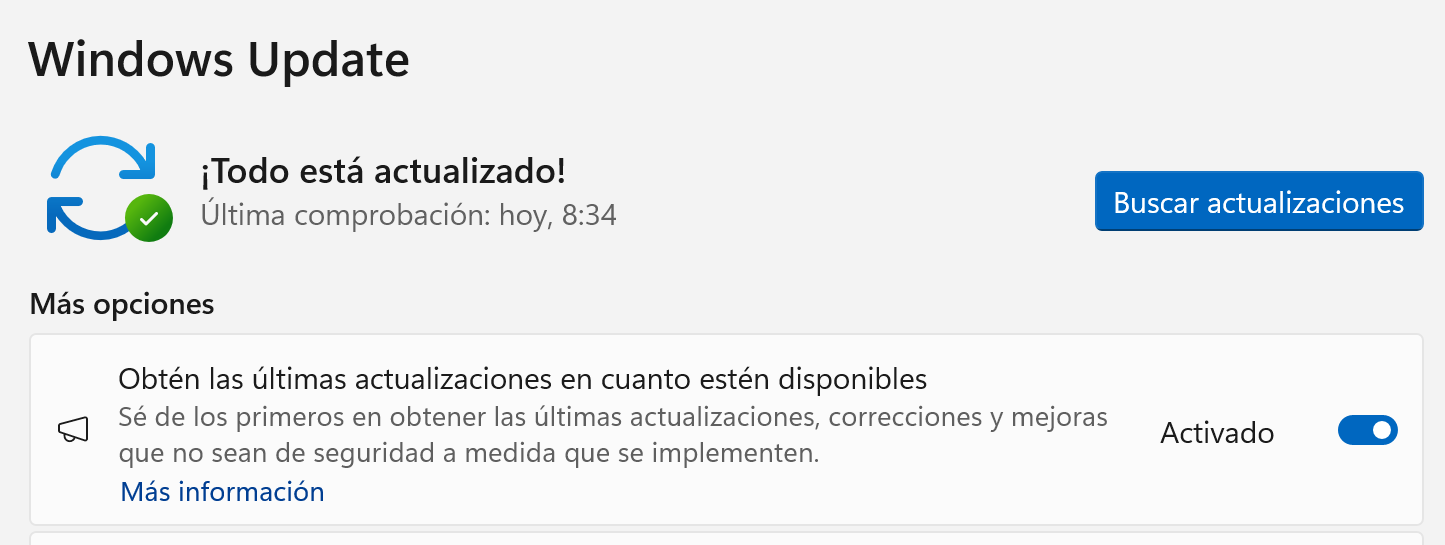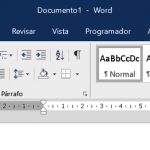¿Cómo sacar el Máximo rendimiento a mi PC Windows?
Windows es un sistema operativo muy completo y potente, pero suele volverse cada vez más lento con el uso y el paso del tiempo. Este defecto, si se le puede llamar así, se puede mantener a raya si controlamos algunas variables.
Acompáñame a repasar algunas de las más influyentes en la puesta a punto de nuestro PC, estudiaremos como configurar para optimizar Windows y veremos asistentes como PC Manager …
Si no dispones de presupuesto para cambiar de equipo quizá aún podamos hacer algo para prologar su vida útil …
Si tu PC con Windows empieza a funcionar más lento de lo habitual, puedes seguir algunos estos consejos para mejorar su rendimiento:
1. Aplicar las actualizaciones pendientes
Comprueba que dispones de las actualizaciones más recientes para Windows y los controladores de dispositivos al día.
Las actualizaciones de Windows suelen incluir correcciones de errores y mejoras de rendimiento que pueden hacer que tu PC funcione mejor.
Ojo! Si tu PC es muy antiguo, tampoco pretendas correr las últimas versiones de los programas, revisa antes los sus requerimientos mínimos.
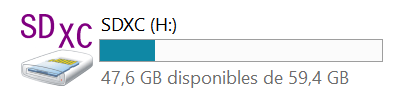
2. Pequeños Upgrades del Hardware
Piensa que el rendimiento del microprocesador y la memoria RAM son de los aspectos más determinantes en la capacidad de tu PC.
Por ello es tan importante disponer de un buen micro (se puede actualizar fácilmente en un PC de sobremesa) y de suficiente memoria como para no tener que acceder al archivo de paginación de Windows.
En este sentido, si tienes un disco duro HD, actualízalo a SSD, se nota bastante en la mejora del rendimiento y es un upgrade sencillo de aplicar.
Para ello, muchas marcas incluyen su propio software de clonado de información. En este enlace te explico cómo crear imágenes de disco y backups …
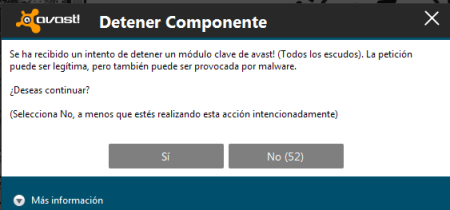
3. Sin virus ni troyanos
Verifica que no tengas virus o troyanos son un síntoma claro de que tu PC vaya mal.
Busca y elimina posibles virus y malware. Los virus y el malware suelen ralentizar tu PC. Asegúrate de buscar y eliminar virus y malware con regularidad.
Hay muchos antivirus gratuitos durante un periodo de prueba suficiente para limpiar tu equipo de posibles amenazas.

4. Actualizar Controladores
Los controladores de dispositivos también son importantes para el rendimiento de tu PC. Asegúrate de tener los controladores más recientes para todos tus dispositivos instalados.
Para ello, hay programas de terceros que hacen esa labor automáticamente por ti. Tales cómo Driver Booster.
En este enlace puedes aprender más sobre cómo comprobar si tienes problemas con algún controlador …
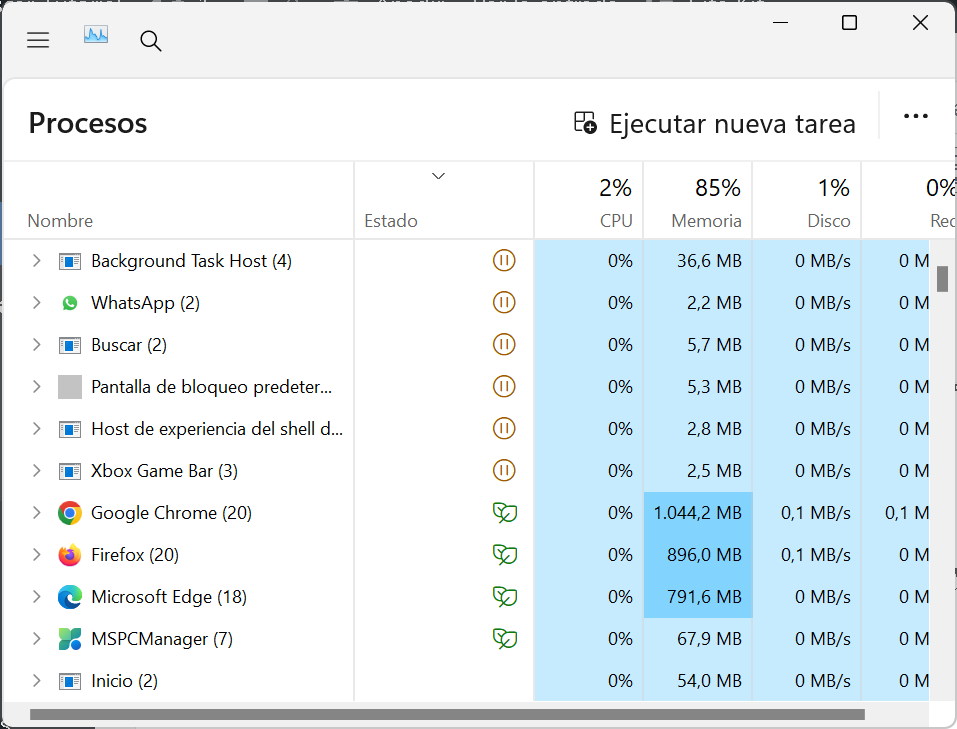
5. Cargar sólo los programas necesarios
Reinicia el equipo y abre solo las aplicaciones que necesites. Para ello puedes desactivar los programas que se cargan al arrancar Windows.
Cuando arrancas tu PC, se reinicia todo el sistema operativo y se borra la memoria caché.
Esto puede ayudar a mejorar el rendimiento de tu PC, especialmente si ha estado funcionando durante mucho tiempo. Utiliza el Administrador de Tareas para verificar qué está consumiendo recursos en tu PC …
Solo abre las aplicaciones que necesites cuando estés usando tu PC, para no ralentizar tu PC.
Cuando inicias tu PC, se inician automáticamente algunos programas.
Si no estás usando estos programas, puedes deshabilitarlos para que no se inicien automáticamente. Esto puede ayudar a mejorar el tiempo de arranque de tu PC.
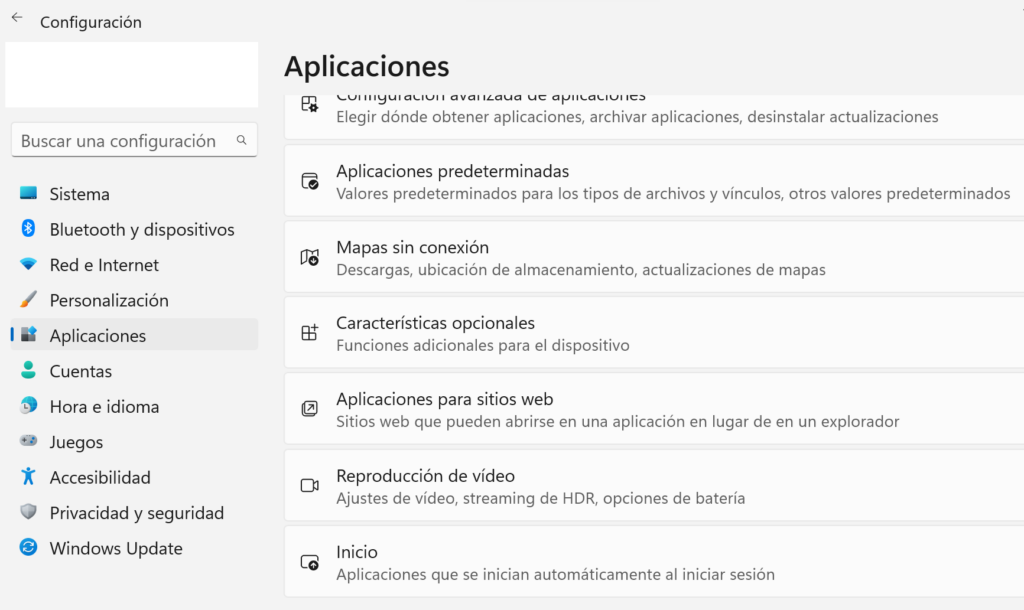
Para ello ve a Inicio / Configuración / Aplicaciones / Inicio y desactiva aquellos programas que no necesites arrancados inicialmente:
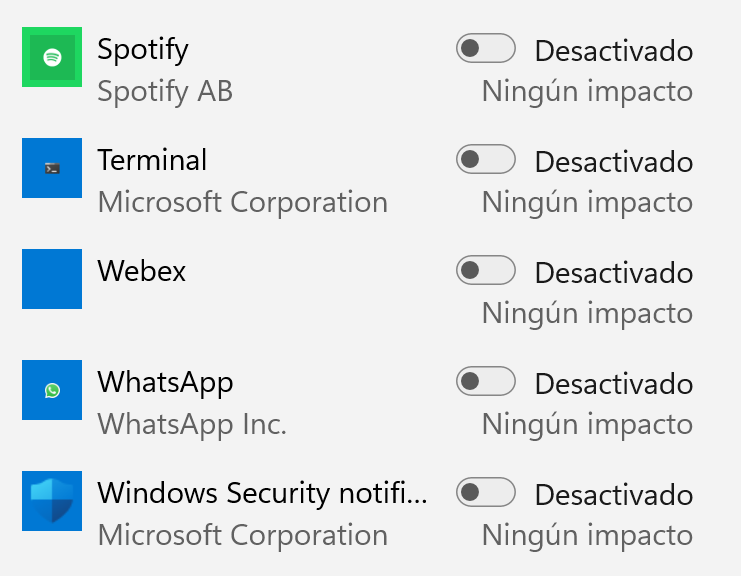
Pausar la sincronización de OneDrive. Si estás sincronizando archivos con OneDrive, esto puede ralentizar tu PC. Si no estás usando OneDrive en este momento, puedes pausar la sincronización.
Deshabilita los programas de inicio innecesarios.
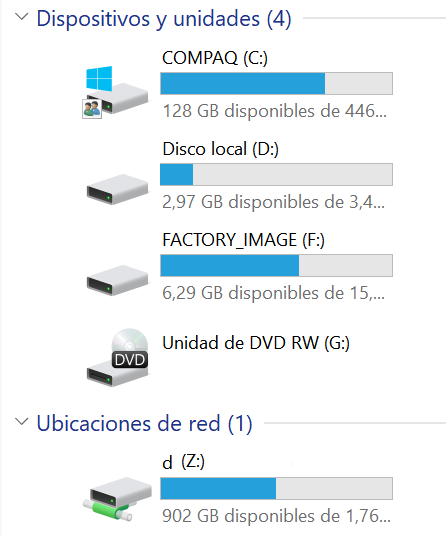
6. Archivo de paginación y memoria disponible
Asegúrate de que el sistema esté administrando el tamaño del archivo de paginación. El archivo de paginación es una parte de tu disco duro que Windows reserva como memoria virtual.
Si el archivo de paginación no es lo suficientemente grande, puede ralentizar tu PC. Asegúrate de que el sistema esté administrando el tamaño del archivo de paginación.
Comprueba si hay poco espacio en disco y libera espacio. Si tu disco duro está casi lleno, puede ralentizar tu PC. Comprueba si hay archivos que no necesites y elimínalos. También puedes mover archivos a un disco duro externo o a la nube.
En equipos antiguos, Microsoft ideó una solución parcial para ayudar a mejorar el rendimiento, ReadyBoost.
Una característica de Windows que puedes usar si insertas una unidad flash USB o una tarjeta SD para mejorar el rendimiento de tu PC.
7. Optimización de los ajustes gráficos
Ajusta la apariencia y rendimiento de Windows. Puedes ajustar la apariencia y rendimiento de Windows para que funcione mejor en tu PC.
Por ejemplo, puedes cambiar la resolución de pantalla, el tema visual y la cantidad de memoria que Windows usa. Luego veremos como indicar que preferimos rendimiento a la apariencia.
Incluso evita fondos de pantalla con imágenes de mucha resolución si tu equipo no dispone de grandes recursos.
Si ninguna de la opciones anteriores es suficiente, restaurar el equipo desde un punto de restauración del sistema. Si tu PC está funcionando muy lentamente, puedes restaurarlo desde un punto de restauración del sistema. Esto revertirá tu PC a un estado anterior, cuando funcionaba más rápido.
Si dispones de un PC de sobremesa tipo torre o minitorre, suele ser muy sencillo realizar un upgrade de tu tarjeta gráfica.
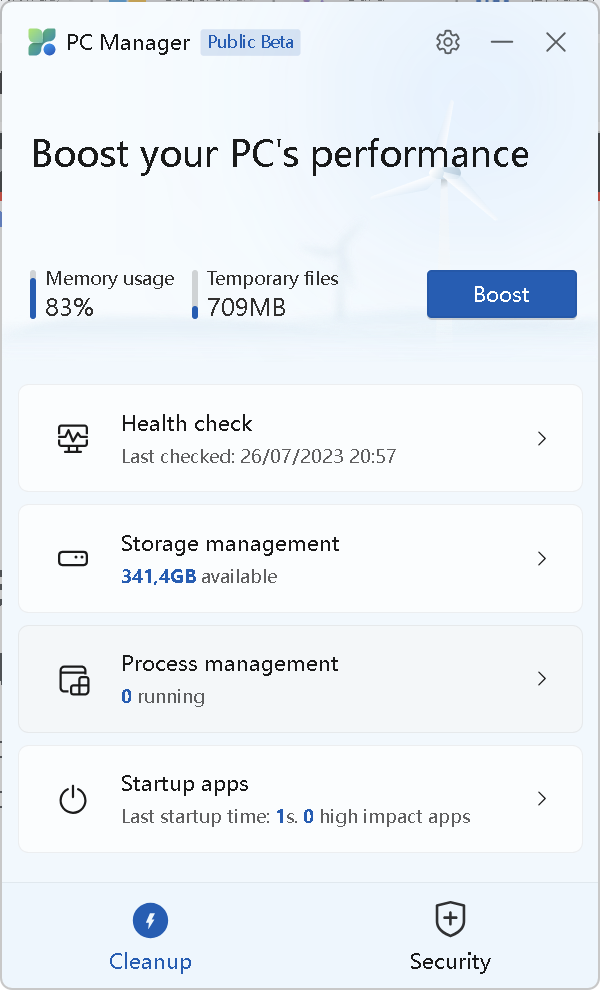
Más trucos y herramientas para optimizar Windows
PC Manager es la utilidad de Microsoft que nos ayudará a optimizar el rendimiento de Windows. Es una aplicación relativamente nueva y que no para de añadir funcionalidades.
Protege tu PC de forma silenciosa y confiable. Compatible con Windows 10 (1809 y superior), Windows 11.
Mejora tu PC, limpiando tu sistema y liberando espacio tanto en memoria RAM como en el disco duro, lo aumenta el rendimiento de tu PC.
Administra tu almacenamiento. Da a tu PC una limpieza general y administre archivos grandes.
Usa la función de limpieza del almacenamiento para permitir que Windows libere espacio por nosotros.
Revisión de salud del PC. Encuentra y solucione problemas rápidamente. Escanea y elimina amenazas con un solo clic.
También incluye, protección antivirus. Totalmente integrado con Windows Security. Protege tu PC en cualquier momento y en cualquier lugar.
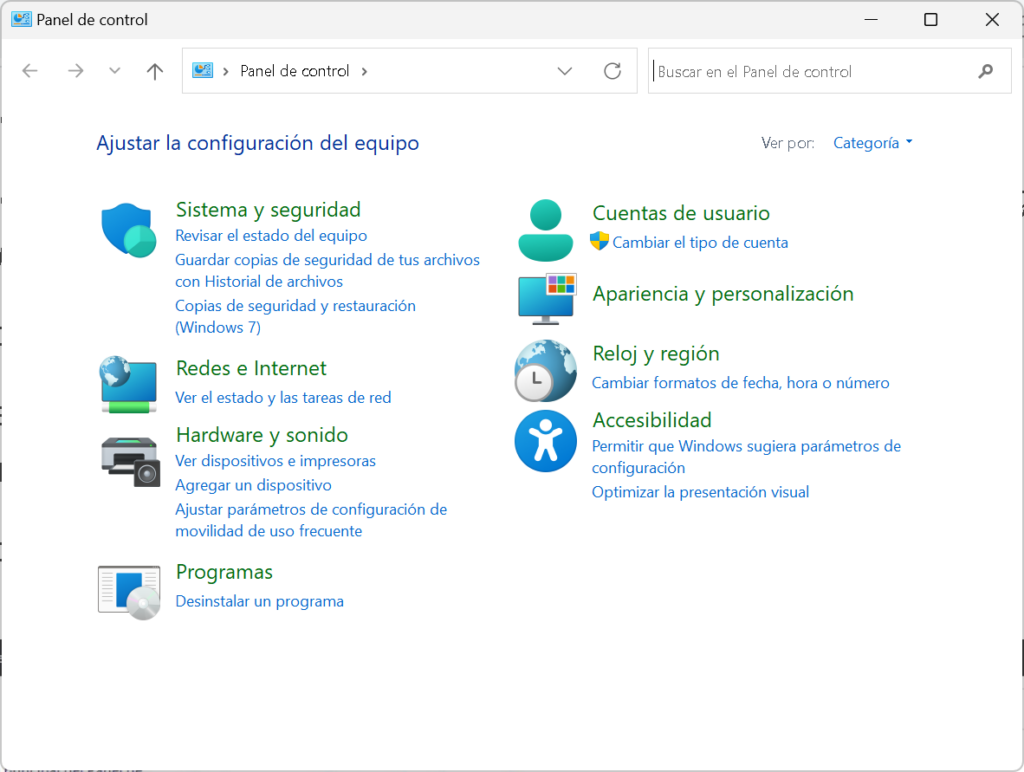
Modo: Plan de Energía
Si, también influye. A más consumo, mejor rendimiento así de simple aunque vaya en contra del medioambiente,
Pulsa en el botón Inicio de Windows y teclea Panel de Control / Sistema y Seguridad / Opciones de Energía puedes ajustar opciones que afectan al rendimiento en base al consumo energético.
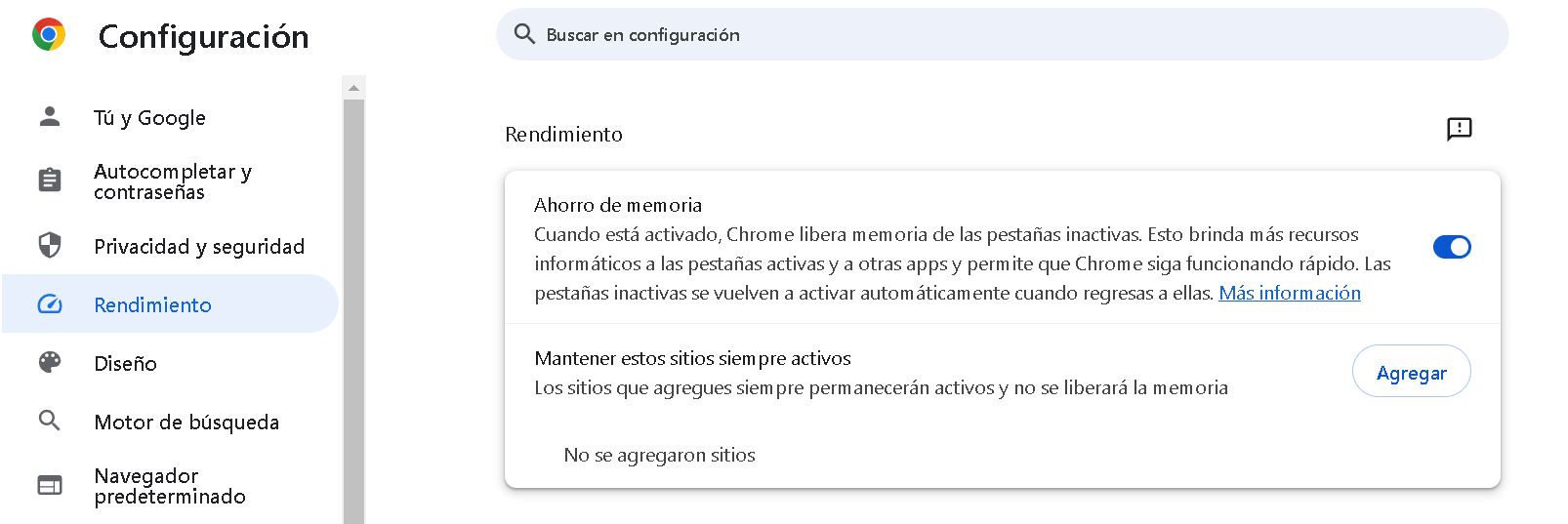
Los navegadores también incorporan optimizaciones
Los navegadores web incorporan optimizaciones para mejorar su rendimiento. Estas optimizaciones pueden aplicarse a diferentes aspectos del navegador, como la velocidad de carga de las páginas, el uso de recursos del sistema, o la seguridad.
Algunos ejemplos de optimizaciones que incorporan los navegadores web son:
- Caché: El navegador almacena en caché las páginas web que visita para que no tenga que volver a descargarlas cada vez que las visita. Esto puede mejorar la velocidad de carga de las páginas.
- Precarga: El navegador puede precargar las páginas web que cree que va a visitar a continuación. Esto puede mejorar la velocidad de carga de las páginas y evitar que tenga que esperar a que se carguen.
- Compresión: El navegador puede comprimir los datos de las páginas web para que se transmitan más rápido.
- Desaceleración de la animación: El navegador puede reducir la velocidad de las animaciones y los efectos visuales para ahorrar recursos del sistema.
- Bloqueo de scripts: El navegador puede bloquear los scripts innecesarios para mejorar la seguridad y el rendimiento.
Los navegadores web suelen incorporar nuevas optimizaciones con cada actualización. Esto ayuda a que los navegadores sean más rápidos, seguros y eficientes.
Además de las optimizaciones que incorporan los navegadores por defecto, los usuarios también pueden realizar algunas acciones para optimizar el rendimiento de sus navegadores. Por ejemplo, pueden:
- Mantener el navegador actualizado: Las actualizaciones de los navegadores suelen incluir optimizaciones que mejoran el rendimiento.
- Cerrar las pestañas que no se usan: Las pestañas abiertas que no se usan consumen recursos del sistema.
- Borrar el caché y las cookies: El caché y las cookies pueden acumularse y ralentizar el navegador.
- Desactivar los complementos innecesarios: Los complementos pueden ralentizar el navegador.

Autor: por Daniel Jiménez
Estos son solo unos pocos consejos para mejorar el rendimiento de tu PC con Windows 10.
Mi idea con este artículo es irlo completando con nuevos trucos e ideas para mejorar las prestaciones de equipos antiguos o poco potentes.
A modo de comentario final, te recomendaría leer el manual de usuario de tu equipo y después de estudiar a fondo sus características ver en que puntos permite realizar Upgrades y hasta que punto. Algunos fabricantes incluso prestan soporte técnico para ello …
Gracias por llegar hasta el final del artículo, espero tus comentarios …